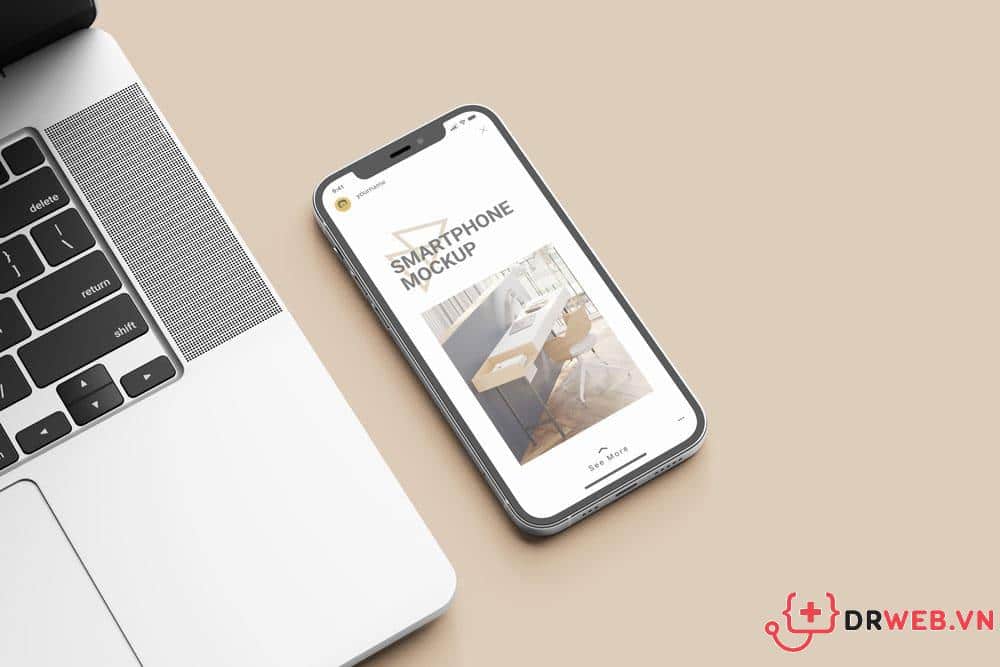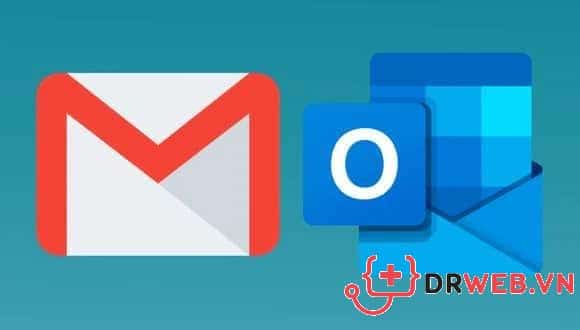3 cách gõ icon emoji trên Macbook đơn giản nhất
Icon là một trong những thứ không thể thiếu với nhiều người sử dụng mạng xã hội. Bạn là người mới sử dụng Macbook và loay hoay không biết cách gõ icon emoji Macbook như thế nào. Bài viết này chắc chắn là dành cho bạn đấy. Mình sẽ chia sẻ cho các bạn một số tip chèn icon trên Macbook đơn giản chắc chắn bạn không nên bỏ qua đâu.
Icon emoji trên Macbook là gì?
Icon emoji hay còn được biết đến là những biểu tượng cảm xúc, hình ảnh dễ thương. Icon thường được chèn vào các đoạn hội thoại, văn bản trên các nền tảng mạng xã hội. Nhằm thể hiện quan điểm, cảm xúc của người viết.

Người dùng có thể sử dụng icon cảm xúc trên nhiều nền tảng mạng xã hội khác nhau như: Facebook, Twitter, Zalo,…Đồng thời có thể mở bảng chọn icon trên nhiều thiết bị như: Laptop, máy tính bảng, điện thoại,… Mỗi thiết bị sẽ có một cách chèn Icon khác nhau. Nếu muốn sử dụng Icon bạn phải hiểu được cách mở bảng chọn icon và cách chèn icon vào bài viết trên thiết bị đó.
Lợi ích của việc sử dụng icon emoji
Bảng gõ icon quả thực là tính năng độc đáo, mang tính đột phá. Không đơn giản chỉ là bày tỏ cảm xúc, việc chèn icon trong Macbook còn có tác động nhiều hơn thế nữa:
- Tạo nội dung thú vị hơn cho các bài đăng nhờ vào những biểu tượng cảm xúc độc đáo.
- Tạo sự mới mẻ, thu hút sự chú ý của người xem. Làm bài bài viết thêm bắt mắt và thu hút hơn đặc biệt là những bài quảng cáo, giới thiệu sản phẩm.
- Icon giúp highlight, nhấn mạnh những phần nội dung quan trọng trong bài viết
- Tạo sự hài hước, duyên dáng giải trí nhẹ nhàng đầy khéo léo, tinh tế cho những đoạn chat với bạn bè, người thân.
Hướng dẫn một số cách gõ icon emoji trên Macbook
Cách mở bảng chọn và chèn Icon trên Macbook còn khá mới mẻ với nhiều người. Nhất là đối với những người lần đầu sử dụng các sản phẩm của Apple. Cách gõ icon Macbook có rất nhiều khác biệt so với các thiết bị khác. Cùng mình tìm hiểu ba cách gõ nhanh, đơn giản trên Macbook ngay nhé.
Sử dụng phím tắt
Cách đầu tiên để chèn icon trong máy tính Macbook chính là sử dụng phím tắt. Thao tác mở bản chọn icon đơn giản và nhanh gọn giúp người dùng tiết kiệm thời gian.
Bước 1: Bạn nhấn tổ hợp phím Command + Control + Space.
Bước 2: Bảng chọn icon trên Macbook xuất hiện. Bạn có thể lựa chọn icon bất kỳ để chèn vào bài viết của mình.
![]()
Bước 3: Hệ thống hiển thị một số icon bạn thường dùng, sắp xếp theo chủ đề rõ ràng dễ lựa chọn. Nếu không tìm thấy icon phù hợp, bạn có thể gõ tên icon vào thanh tìm kiếm. Nên gõ ngắn gọn bằng tiếng anh để hệ thống lọc chuẩn xác hơn.
Lưu ý: Nếu đã nhấn tổ hợp phím nhiều lần mà chưa thấy danh sách icon hiện ra, người dùng có thể vào Edit, chọn Emoji & Symbols.
Mời bạn xem thêm những cách đơn giản để điều khiển Macbook bằng iPhone
Cài đặt bộ gõ tắt icon
Ngoài cách sửa dụng phím tắt bật bảng chọn icon, bạn có thể cài đặt bộ gõ icon emoji trên Macbook. Như vậy, bạn có thể dễ dàng chèn những icon thường dùng trong tích tắc.
Bước 1: Bạn vào System Preferences sau đó chuyển từ tab Keyboard sang Text.
Bước 2: Nhấn vào biểu tượng dấu + để bắt đầu thiết lập bộ gõ tắt.
![]()
Bước 3: Bạn nhập phím gõ tắt vào ô Replace và biểu tượng icon tương ứng vào ô With ngay bên cạnh. Cách gõ tắt do bạn tự cài đặt nên ngắn gọn, dễ nhớ.
Bước 4: Khi muốn chèn icon vào bài viết bạn chỉ cần nhập vào cách gõ tắt như đã cài đặt. Hệ thống sẽ tự động chuyển đổi đoạn ký tự gõ tắt thành icon tương ứng.
Sử dụng bảng danh sách icon online
Mở bộ sưu tập icon emoji online để chèn icon trên máy tính Macbook là cách làm phổ biến nhất. Bạn có thể áp dụng trên Macbook cũng như nhiều thiết bị khác nhau. Danh sách icon đa dạng giúp người dùng dễ dàng lựa chọn.
Bước 1: Mở trình duyệt web lên và truy cập vào trang web icon online
Link web: https://getemoji.com/
Bước 2: Trang web hiển thị một loạt các icon có sẵn. Bạn bôi đen icon cần chèn, nhấp chuột phải và chọn Copy. Hoặc có thể nhím Ctrl + C để tiết kiệm thời gian.
![]()
Bước 3: Click chuột phải chọn Paste để dán icon vừa sao chép vào bài viết hoặc nhấn tổ hợp phím Ctrl + V.
Trên đây mình đã tổng hợp cho các bạn top 3 cách chèn icon emoji Macbook đơn giản và nhanh chóng. Đây là những tip rất dễ thực hiện kể cả với những người mới sử dụng Macbook. Hãy thường xuyên chèn icon làm mới nội dung bài đăng, tin nhắn trò chuyện của mình ngay đi nhé.